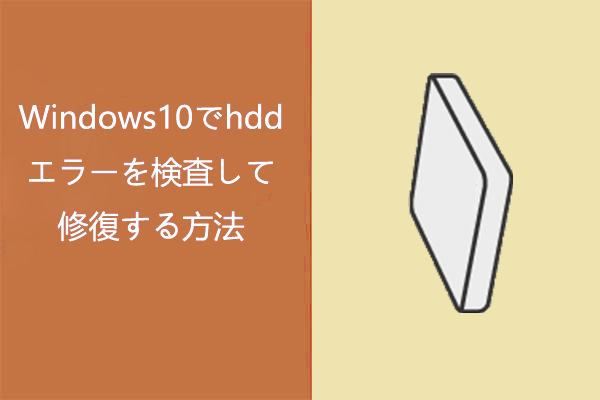結果コードE_Invalidarg(0x80070057)について
VirtualBoxをWindowsシステムで実行すると、エラーが発生して、エラーメッセージが表示されることはよくあります。最も一般的なエラーの1つは、結果コードe_invalidarg(0x80070057)であります。 Windowsベースのフォーラムやインターネット上のコミュニティを閲覧すると、多くのユーザーがこの問題に悩んでいることがわかります。
たとえば、Redditフォーラムのユーザーがこのエラーを投稿し、他のユーザーから助けを求めています。 下記はその投稿の詳細です
Hello All, I get the following error: Failed to import appliance C:/Users/MyLaptop/Desktop/PenT/Lab Virtual Machines/kali-linux-2018.3-vbox-amd64.ova. Result Code: E_INVALIDARG (0x80070057)https://www.reddit.com/r/virtualbox/comments/bpzdck/failed_to_import_appliancee_invalidarg_0x80070057/
E_Invalidarg (0x80070057)が発生する原因とは?
問題を解決する前に、エラーの発生する時間とその他の形跡を調べて原因を見つける必要があります。
先ずは、Windowsがストレージドライブ、標準のハードドライブまたはSSDにアクセスできないときにe-invalidarg(0x80070057)エラーが発生するという事実を考慮すると、このエラーが発生する主な原因は、ハードドライブの空きストレージ容量が不足であると結論付けます。
また、ドライブの不適切なファイルシステムも、結果コードe_invalidarg(0x80070057)の原因である可能性があります。具体的には、FAT32は4GBを超えるファイルをサポートしていないためです。こういう場合は、ドライブのファイルシステムをFAT32からNTFSに変換する必要があります。
次に、もしハードドライブに2つ以上のパーティションがある場合、あるパーティションの破損により、このエラーが発生する可能性もあります。ドライブまたはパーティションは使用時間の経過とともに破損する可能性がありますから。それ以外、ビットも時間が経って腐敗になりますのでご注意ください。したがって、いくつかのツールを使用してドライブの状態とパフォーマンスを確認してみましょう。
最後に、インストールされているソフトウェアにあるウイルスや固有問題も結果コードe_invalidarg(0x80070057)のトリガーになる可能性があります。
上記のすべての項目がエラーの原因である可能性がありますが、確実に確定する方法はまだありません。したがって、問題を完全に修復するまで、次の方法を1つずつ試してみましょう。
方ほ1:多くのディスクストレージスペースを取得する
もしドライブのストレージ容量が不足している場合、VirtualBoxを実行するとe_invalidarg(0x80070057)が表示されます。実際、ディスクの空き容量が不足しているため、0x80300024エラーやランタイムエラーなどの問題も発生する可能性があります。
つきまして、ドライブのディスク領域を増やすには、MiniTool Partition Wizardを利用するのをお勧めします。パーティションのサイズ変更/移動およびパーティション拡張機能により、ドライブにより多くのスペースを確保できます。それ以外、このプログラムのSpace Analyzer機能を利用しでスペースを占有しているものを見つけて、該当するアイテムを削除することもできます。
下のボタンをクリックしてMiniTool Partition Wizardをダウンロードしてインストールし、ストレージスペースのサイズ変更と拡張を開始しましょう。ここでは、MiniTool Partition Wizard無料版だけで十分です。また、もし失われたデータまたはパーティションを回復したい場合は、代わりにPro Ultimate Editionを選択する必要があります。
MiniTool Partition Wizard Pro Demoクリックしてダウンロード100%クリーン&セーフ
パーティションのサイズ変更と移動について
パーティションのサイズ変更/移動を開始する前に、ハードドライブ上のパーティションの位置を確認する必要があります。パーティションのサイズを変更するには、サイズを変更するパーティションの横に未割り当てまたは空き領域があることを確認する必要があります。もしない場合は、代わりにパーティション拡張機能を利用してください。
ステップ1:拡張したいパーティションを右クリックし、ポップアップメニューから[移動/サイズ変更]機能を選択します。
![[移動/サイズ変更]機能を選択](https://images.minitool.com/partitionwizard.jp/images/uploads/articles/2020/05/result-code-e-invalidarg-0x80070057/result-code-e-invalidarg-0x80070057-1.jpg)
ステップ2:次のウィンドウで、矢印を移動してパーティションのサイズを変更します。または、パーティションサイズのボックスに正確な数値を入力して、パーティションのサイズを変更することもできます。「OK」をクリックして変更を保存します。
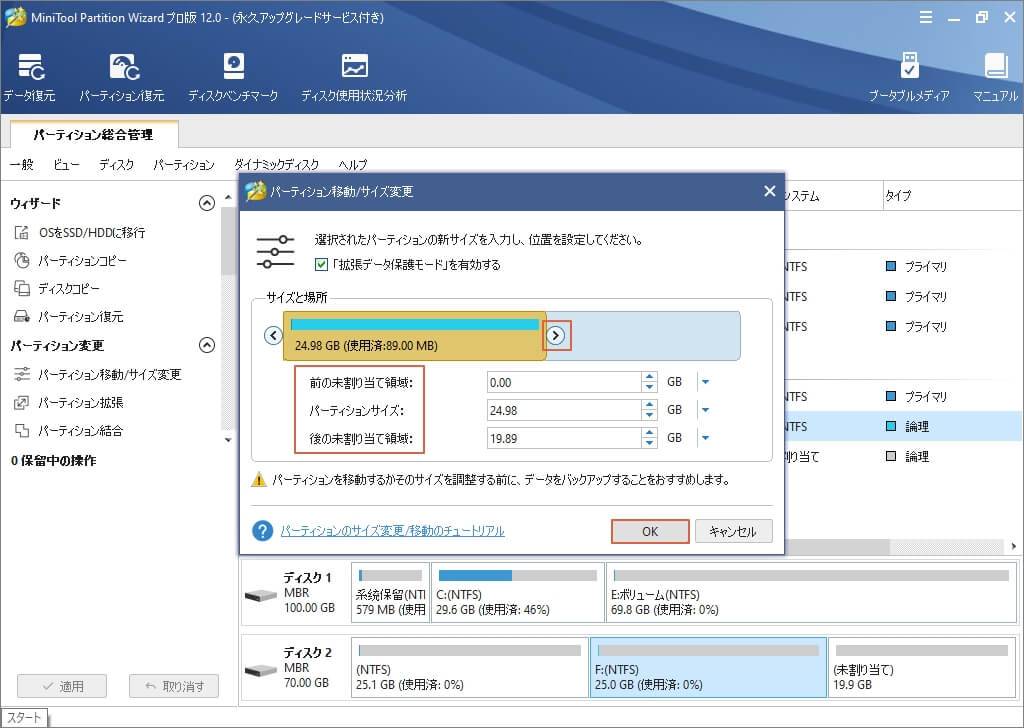
ステップ3:メインインターフェイスに戻って、ターゲットパーティションのサイズとレイアウトを表示します。最後に、[適用]をクリックして操作を実行します。
![[適用]をクリック](https://images.minitool.com/partitionwizard.jp/images/uploads/articles/2020/05/result-code-e-invalidarg-0x80070057/result-code-e-invalidarg-0x80070057-3.jpg)
パーティションの拡張について
パーティションの移動/サイズ変更と拡張の両方で、パーティションを拡大することができます。しかし、下記二つの場合では、パーティションの拡張はもっとお勧め甲斐があります。
- パーティションを連続していない未割り当て領域または空き領域に拡張したい場合
- ハードディスクに未割り当て領域や空き領域がない場合。
ステップ1:ターゲットパーティションを右クリックして、メニューから[拡張]機能を選択します。
![[拡張]機能を選択](https://images.minitool.com/partitionwizard.jp/images/uploads/articles/2020/05/result-code-e-invalidarg-0x80070057/result-code-e-invalidarg-0x80070057-4.jpg)
ステップ2:[以下の空き領域から]のドロップダウンメニューを開いて、領域を取得できるパーティションまたは未割り当て領域を選択します。次に、スライドハンドルを左または右に移動して、ターゲットパーティションまたは未割り当てスペースから取得するスペースのサイズを決定します。
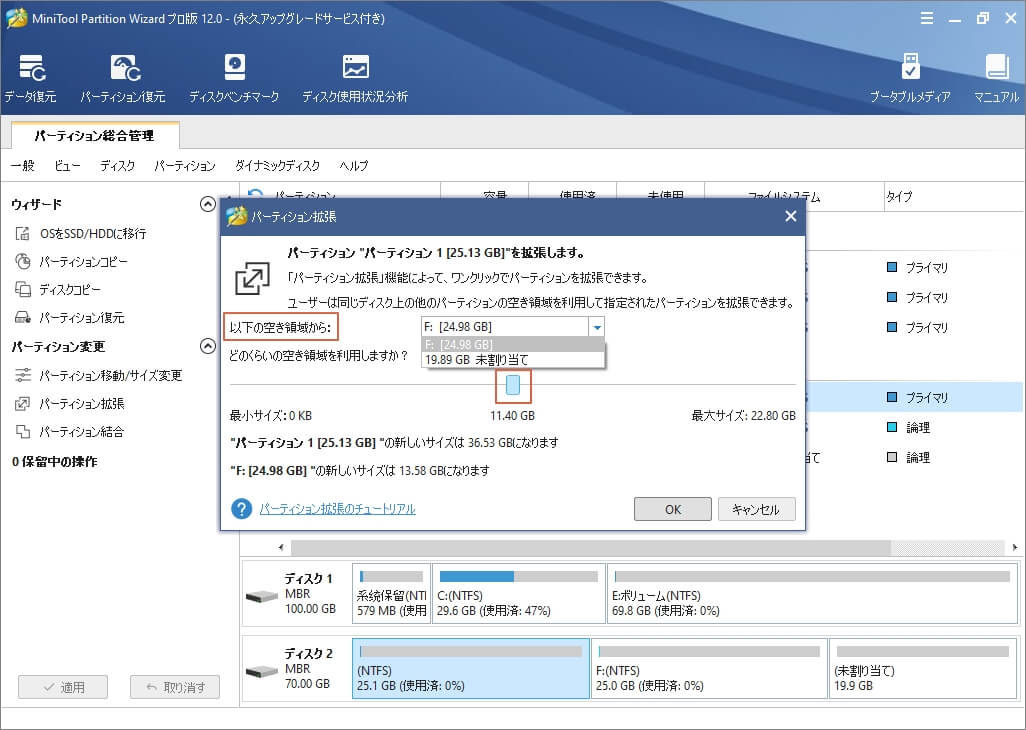
ステップ3:[OK]をクリックし、メインインターフェイスに戻って[適用]ボタンをクリックして操作を実行します。
![[適用]ボタンをクリック](https://images.minitool.com/partitionwizard.jp/images/uploads/articles/2020/05/result-code-e-invalidarg-0x80070057/result-code-e-invalidarg-0x80070057-6.jpg)
方法2:ドライブのファイルシステムを変更する
ドライブの誤ったファイルシステムもvirtualbox e_invalidargエラーを引き起こす可能性がありますので、もし一番目の方法が通じない場合は、ドライブのファイルシステムの変更も試してください。パーティションをフォーマットするプロセスはこれを一応実現できますが、この操作によりデータが失われる可能性があります。しかし、MiniTool Partition Wizardを利用すれば、データを丸ごと保留してファイルシステムFATからNTFSに変換できます。
MiniTool ShadowMaker Trialクリックしてダウンロード100%クリーン&セーフ
ステップ1:ファイルシステムを変更したいパーティションを右クリックし、[FATをNTFSに変換]オプションを選択します。
![[FATをNTFSに変換]オプションを選択](https://images.minitool.com/partitionwizard.jp/images/uploads/articles/2020/05/result-code-e-invalidarg-0x80070057/result-code-e-invalidarg-0x80070057-7.jpg)
ステップ2:次のウィンドウで、[スタート]ボタンをクリックします。MiniTool Partitionは自動的にファイルシステムの変換を開始します。
![[スタート]ボタンをクリック](https://images.minitool.com/partitionwizard.jp/images/uploads/articles/2020/05/result-code-e-invalidarg-0x80070057/result-code-e-invalidarg-0x80070057-8.jpg)
方法3:時刻と日付を確認および変更する
日付と時刻の組み合わせが間違っていると、e_invalidarg(0x80070057)エラーが発生する可能性もあります。発生率が小さいですが、一応解決策として試してみましょう。
例えば、BIOSの動作を維持するために使用されているマザーボードのバッテリーの電力が足りなくて、正しく機能していないため、PCの電源を切るたびにコンピューターの日付/時刻がデフォルト値にリセットされる可能性があります。結果として、デフォルトの時刻が現在の日付/時刻と一致していない、そしてコード:e_invalidarg(0x80070057)のような問題を引き起こしました。
方法4:PCをスキャンして、隠しウイルスを見つけ出す。
もしPCにウイルスやマルウェアがある場合、e_invalidarg(0x80070057)も発生する可能性があります。よって、コンピュータでウイルス対策プログラムを実行して、デバイス上のウイルスやその他の悪意のあるソフトウェアをスキャンする必要があります。ンピュータでウイルス対策プログラムの選択は下記の文章をご参考ください。
方法5:破損したドライブを見つけて修正する
もしドライブに破損がある場合、エラー0x80070017、xlive.dll行方不明のエラー、SFC Scannowがエラーの修正に失敗した、結果コード:e_invalidarg(0x80070057)などのさまざまな問題が発生する可能性があります。
したがって、ハードドライブの健康状態を確認する必要があります。MiniTool Partition Wizardを利用すると、ハードドライブをスキャンして、不良セクターを見つけ出すことはできます。
MiniTool ShadowMaker Trialクリックしてダウンロード100%クリーン&セーフ
また、もし不良セクターを検索出来た場合は、下記の文章をご参照の上、エラーを修復してください。
方法6:システムを復元する
Windowsの内蔵システム復元機能は、特定の種類のクラッシュやコンピュータの問題が発生したときに非常に役立ちます。この機能を使えば、コンピュータを以前の状態に復元することができます。
しかし、新しくインストールされたアプリケーション、新しく作成されたフォルダー、またはコンピューターに加えた変更はすべてシステム復元の時に失われます。そのため、システムの復元を実行する前に、重要なデータをバックアップする必要があります。その後、下記の文章に従って、コンピューターをWindows 10/8/7の以前のデータに復元しましょう。
方法7:Windows OSのクリーンインストール
もし上記全ての方法を試した上、結果コードe_invalidarg(0x80070057)エラーはまだ修正できない場合は、Windowsのクリーンインストールを実行してみてください。同様に、その前にハードドライブに重要なデータをバックアップしましょう。
結語
もしコンピューターでエラーメッセージ「アプライアンスの結果コードのインポートに失敗しました:e_invalidarg(0x80070057)」が表示された場合、今回紹介した7つの方法を使用してエラーの修正を試してみましょう。また、もしMiniToolについて何かご質問/ご意見がある場合は、お気軽に[email protected]まで問い合わせください。少しでも役に立ちましたら幸いです。